来源:小编 更新:2025-01-12 05:20:27
用手机看
你有没有想过,把安卓系统装进U盘里,随时随地都能用呢?想象你拿着一个U盘,走到哪儿用到哪儿,是不是瞬间觉得生活都方便了许多?今天,就让我带你一起探索如何将安卓随身系统下载到U盘里,让你的生活更加便捷!

首先,你得准备一个U盘。别小看了这个小小的存储设备,它可是你的移动办公助手哦!选择一个高速U盘,容量至少得有2GB,这样才够装下安卓系统。现在市面上的U盘速度都挺快的,选一个自己喜欢的款式就OK啦!
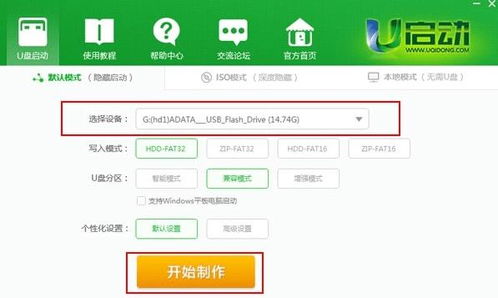
接下来,你需要下载安卓随身系统。这里推荐使用Android x86系统,它是一款专为PC设计的安卓系统,兼容性非常好。你可以去Android-x86的官方网站下载最新版本的安装镜像。
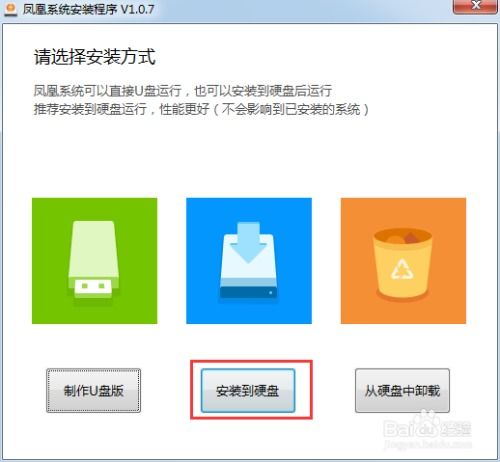
1. 准备工作:将U盘插入电脑,备份U盘中的文件,因为接下来的操作会清空U盘数据。
2. 打开UltraISO:下载并安装UltraISO软件,打开它。
3. 打开安装镜像:在UltraISO中,点击“文件”菜单,选择“打开”,然后选择你下载的Android x86安装镜像。
4. 写入硬盘映像:在UltraISO主界面,点击“启动”菜单,选择“写入硬盘映像”。在弹出的对话框中,选择你的U盘作为“硬盘驱动器”,在“写入方式”中选择“USB-HDD”或“USB-ZIP”。点击“写入”,等待片刻,提示刻录成功后,就大功告成了!
1. 设置BIOS:将U盘插入电脑,重启电脑。进入BIOS设置,将启动顺序设置为从U盘启动。
2. 启动安卓系统:重启电脑后,电脑会从U盘启动,进入安卓系统。
3. 个性化设置:进入安卓系统后,你可以根据自己的喜好进行个性化设置,比如更换桌面主题、安装应用等。
1. 备份重要数据:在制作U盘启动盘之前,一定要备份U盘中的重要数据,以免丢失。
2. 选择合适的U盘:选择高速U盘,以保证系统运行流畅。
3. 注意系统兼容性:虽然Android x86系统兼容性较好,但仍然可能存在一些兼容性问题,建议在安装前查看官方论坛,了解系统支持的硬件列表。
4. 定期更新系统:为了确保系统安全稳定,建议定期更新安卓系统。
现在,你终于可以拥有一个属于自己的安卓随身系统了!随时随地,轻松办公,让你的生活更加便捷!快来试试吧,相信你一定会爱上这个神奇的U盘!